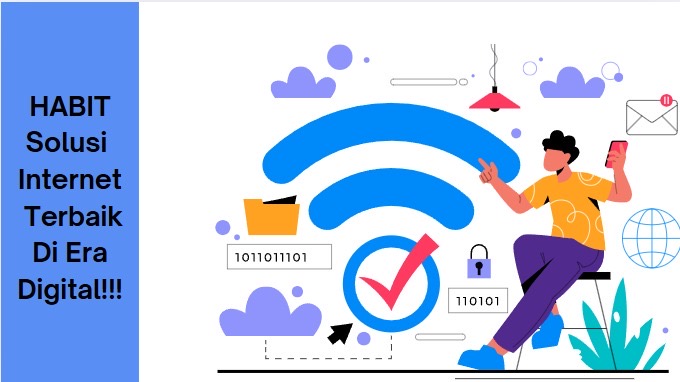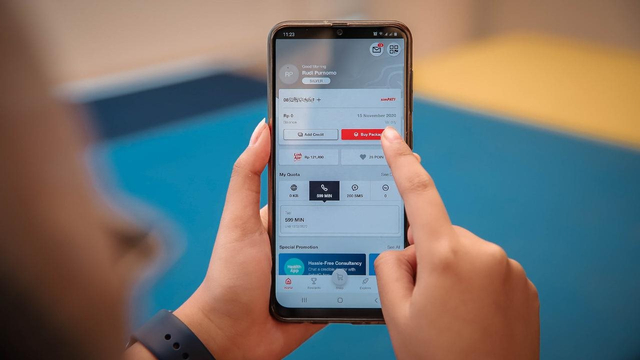Mengalami WiFi lemot di HP tentu sangat menyebalkan, apalagi saat sedang nonton YouTube, main game online, atau kerja remote. Masalah ini sering dialami banyak orang tanpa memandang jenis HP atau provider internet yang digunakan. Koneksi yang lambat bisa membuat aktivitas terganggu, mood rusak, bahkan menghambat produktivitas.
Penyebab WiFi lemot di HP bisa sangat beragam mulai dari lokasi router, sinyal lemah, jaringan sibuk, hingga pengaturan HP yang tidak optimal. Jangan buru-buru menyalahkan provider dulu! Yuk, kenali penyebabnya dan simak 13 cara mengatasi WiFi lemot di HP dengan langkah-langkah yang mudah dilakukan sendiri di rumah.
Penyebab Umum WiFi Lemot di HP
Beberapa faktor yang sering menyebabkan WiFi lemot di HP, antara lain:
- Jarak dari router terlalu jauh atau terhalang tembok
- Terlalu banyak perangkat tersambung di satu jaringan
- Pengaturan DNS yang belum optimal
- Aplikasi latar belakang menyedot bandwidth
- Masalah software pada HP atau router
Lalu bagaimana cara mengatasinya? Berikut ini 13 cara mudah mengatasi WiFi lemot di HP yang bisa langsung kamu praktikkan!
Cara Mengatasi WiFi Lemot di HP dengan Langkah Sederhana
1. Matikan dan Nyalakan Kembali WiFi
Cara paling mudah dan cepat. Memutuskan lalu menyambungkan kembali jaringan WiFi bisa memperbaiki koneksi yang stuck atau terlalu lama idle.
2. Restart HP dan Router
Perangkat yang sudah terlalu lama menyala kadang mengalami lag. Coba matikan router selama 30 detik dan hidupkan kembali, lalu restart HP untuk menyegarkan sistem.
3. Periksa Jarak Antara HP dan Router
Sinyal WiFi bisa lemah kalau HP terlalu jauh dari router atau terhalang benda padat seperti tembok atau lemari. Dekatkan posisi HP dengan router untuk memperkuat sinyal.
4. Lupakan Jaringan dan Sambungkan Ulang
Di menu pengaturan WiFi HP, klik “Lupakan Jaringan” lalu sambungkan ulang. Ini berguna untuk membersihkan cache jaringan yang bisa mengganggu koneksi.
5. Nonaktifkan Bluetooth
Bluetooth dan WiFi kadang berbagi frekuensi yang sama, terutama pada jaringan 2.4 GHz. Mematikan Bluetooth bisa membantu memperbaiki sinyal WiFi.
6. Update Sistem dan Aplikasi
Sistem operasi yang belum diupdate bisa menyebabkan bug yang mempengaruhi koneksi internet. Perbarui sistem dan aplikasi secara rutin untuk performa maksimal.
7. Atur DNS Secara Manual
Gunakan DNS publik seperti Google DNS (8.8.8.8) atau Cloudflare (1.1.1.1) untuk mempercepat proses akses internet dan meningkatkan kestabilan koneksi.
8. Tutup Aplikasi yang Menguras Bandwidth
Aplikasi backup otomatis, cloud sync, atau download di latar belakang bisa memakan banyak bandwidth. Tutup aplikasi yang tidak penting untuk meringankan beban jaringan.
9. Bersihkan Cache Browser dan Aplikasi
Cache yang menumpuk bisa memperlambat proses loading situs. Bersihkan cache secara berkala melalui pengaturan aplikasi atau browser.
10. Cek Perangkat Lain di Jaringan
Jika banyak perangkat tersambung ke router (TV, laptop, smart home), bandwidth akan terbagi. Batasi koneksi atau gunakan fitur bandwidth control jika tersedia.
11. Gunakan Aplikasi Speed Test
Gunakan aplikasi seperti Speedtest atau Fast.com untuk mengecek kecepatan WiFi secara real-time. Ini membantu mengetahui apakah koneksi memang bermasalah dari jaringan atau tidak.
12. Beralih ke Frekuensi 5 GHz
Kalau HP dan router kamu mendukung 5 GHz, pindah ke jaringan tersebut. Frekuensi ini lebih cepat dan tidak terlalu padat dibanding 2.4 GHz.
13. Pertimbangkan Ganti Provider atau Paket Internet
Jika semua cara sudah dicoba tapi WiFi tetap lemot di HP, bisa jadi masalahnya ada pada kualitas layanan internet. Coba bandingkan provider lain atau upgrade ke paket yang lebih sesuai.
Kenapa Penting Mengatasi WiFi Lemot di HP?
Dalam kehidupan sehari-hari, HP sudah menjadi alat utama untuk bekerja, belajar, belanja online, hiburan, hingga komunikasi. Ketika WiFi di HP lemot, produktivitas bisa terganggu dan kegiatan digital jadi tidak nyaman.
Lebih jauh lagi, WiFi yang tidak stabil di HP dapat berdampak pada:
- Kinerja kerja jarak jauh (remote work) yang bergantung pada koneksi cepat
- Efisiensi belajar online bagi pelajar dan mahasiswa
- Kegiatan sosial digital, seperti video call, live streaming, dan bermain game
- Keamanan data, karena WiFi yang bermasalah bisa membuat koneksi rentan terhadap gangguan
Itulah mengapa penting untuk mengetahui penyebab dan solusi dari WiFi lemot di HP, sebelum masalah makin mengganggu aktivitas sehari-hari.
Kesimpulan
Masalah WiFi lemot di HP memang bisa sangat mengganggu, apalagi jika terjadi di saat penting. Untungnya, banyak solusi praktis yang bisa kamu lakukan sendiri tanpa perlu bantuan teknisi. Mulai dari me-restart perangkat, membersihkan cache, hingga mengatur DNS semuanya bisa membantu meningkatkan kualitas koneksi.
Namun, jika kamu sudah mencoba berbagai cara tapi koneksi masih saja bermasalah, kemungkinan besar masalahnya berasal dari provider atau jenis paket yang kamu gunakan. Dalam kasus seperti ini, memilih provider internet yang lebih stabil dan sesuai kebutuhan menjadi langkah terbaik.
Jangan bingung sendiri. Kamu bisa langsung Konsultasi gratis dengan tim Konek Market untuk mendapatkan rekomendasi provider WiFi terbaik di lokasimu.
Dengan bantuan tim kami, kamu bisa lebih mudah membandingkan paket, cek ketersediaan jaringan, dan memastikan kamu tidak lagi terjebak dengan koneksi yang lambat.
Yuk, Jangan biarkan WiFi lemot menghambat produktivitasmu temukan solusi terbaik sekarang juga!